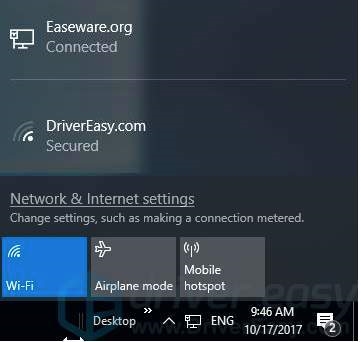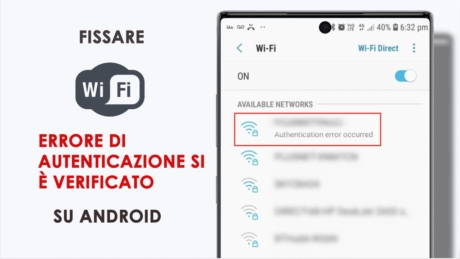In questo breve articolo ti spiegherò come scoprire l'indirizzo fisico del router, noto anche come indirizzo MAC.
Se hai già visitato questa pagina, molto probabilmente sai perché devi scoprire l'indirizzo MAC del router, per qualcosa, ti sarà utile. Il caso più comune è quando l'ISP si collega all'indirizzo MAC e devi comunicare l'indirizzo fisico del router al tuo ISP in modo che si colleghi all'indirizzo MAC. Se l'ISP effettua questo collegamento, potrebbero sorgere problemi nel processo di configurazione del router. Su tali problemi (in particolare, sull'associazione tramite un indirizzo fisico), abbiamo già un articolo separato Che tipo di connessione devo specificare quando si configura un router? Troveremo le informazioni necessarie che torneranno utili durante il processo di installazione.
Ora scopriremo come vedere l'indirizzo MAC del router. Mostrerò più in dettaglio per i dispositivi Tp-Link, D-Link e Asus, poiché sono i più popolari. Ma il processo stesso praticamente non differisce dai router di altre società, come Tenda, Netgear, Zyxel, ecc.
Esistono due modi per scoprire l'indirizzo di rete del router:
- Guarda l'adesivo sul router stesso o sulla scatola da esso (di regola, l'indirizzo MAC è indicato lì e lì). Su una scatola di Asus ho trovato questo indirizzo, ma su una scatola di Tp-Link non lo era. Ma non importa, come ho già scritto, è sicuramente sul router stesso.
- E il secondo modo è guardare nelle impostazioni del router stesso. I router hanno la capacità di clonare indirizzi MAC. Ciò significa che puoi specificare quasi tutti gli indirizzi fisici. Quindi, se hai cambiato l'indirizzo MAC, l'indirizzo modificato verrà visualizzato nelle impostazioni del router. Non corrisponderà a quanto indicato sul case del dispositivo di rete.
Parliamo di tutto in ordine.
Guardiamo l'indirizzo MAC sulla custodia del router o sulla confezione
Il modo più semplice: prendiamo in mano il nostro router e cerchiamo un adesivo su di esso con varie informazioni incomprensibili (a prima vista). Trovato? Ora trova lì qualcosa come Indirizzo MAC. Questo è ciò di cui abbiamo bisogno. Per renderlo più chiaro, lo mostro usando l'esempio di un router di Tp-Link (TL-MR3220):
 Ed ecco come appare l'indirizzo fisico sul case del router Asus (RT-N13U):
Ed ecco come appare l'indirizzo fisico sul case del router Asus (RT-N13U):
 Ed è così che appare sulla confezione:
Ed è così che appare sulla confezione:
 Indirizzo MAC sul router D-Link:
Indirizzo MAC sul router D-Link:

Penso che l'abbiamo capito con questo metodo. Hai solo bisogno di trovare l'indirizzo sul case del router.
Dove posso trovare l'indirizzo MAC nelle impostazioni del router?
Non c'è niente di difficile neanche in questo metodo. Basta andare alle impostazioni del router e vedere.
Diamo prima un'occhiata a come farlo sui dispositivi dell'azienda.Tp-Link.
Come al solito, vai nelle impostazioni digitando l'indirizzo nella barra degli indirizzi del browser 192.168.1.1, o192.168.1.1... Immettere il nome utente e la password per accedere alle impostazioni (di norma, admin e admin per impostazione predefinita).
L'indirizzo MAC viene visualizzato immediatamente nella pagina principale:
 Sullo scavo di router Asus, tutto è esattamente lo stesso. Vedrai l'indirizzo fisico subito dopo essere entrato nel pannello di controllo:
Sullo scavo di router Asus, tutto è esattamente lo stesso. Vedrai l'indirizzo fisico subito dopo essere entrato nel pannello di controllo:
 Nel nuovo pannello di controllo - "Indirizzo MAC LAN".
Nel nuovo pannello di controllo - "Indirizzo MAC LAN".
 In quasi tutti i router, le informazioni sull'indirizzo MAC vengono visualizzate nella pagina delle impostazioni principali.
In quasi tutti i router, le informazioni sull'indirizzo MAC vengono visualizzate nella pagina delle impostazioni principali.